Anúncios
A Microsoft anunciou recentemente que traria o Copilot para o Windows 10, oferecendo seu novo assistente de IA para usuários de seu sistema operacional mais antigo.
No entanto, a data de lançamento do Copilot ainda não foi revelada. Isso, no entanto, não impediu que alguns usuários encontrassem uma maneira de instalar o Copilot no Windows 10 um pouco mais cedo.
Anúncios
Antes de nos aprofundarmos nos detalhes de como isso funciona, é importante notar que este procedimento específico exige que você se inscreva no Windows 10 Insider.
E aproveite as vantagens das versões não lançadas do Windows 10 que ainda estão sendo trabalhadas ativamente.
Anúncios
Isso significa que você pode encontrar alguns bugs nesta versão do Windows 10
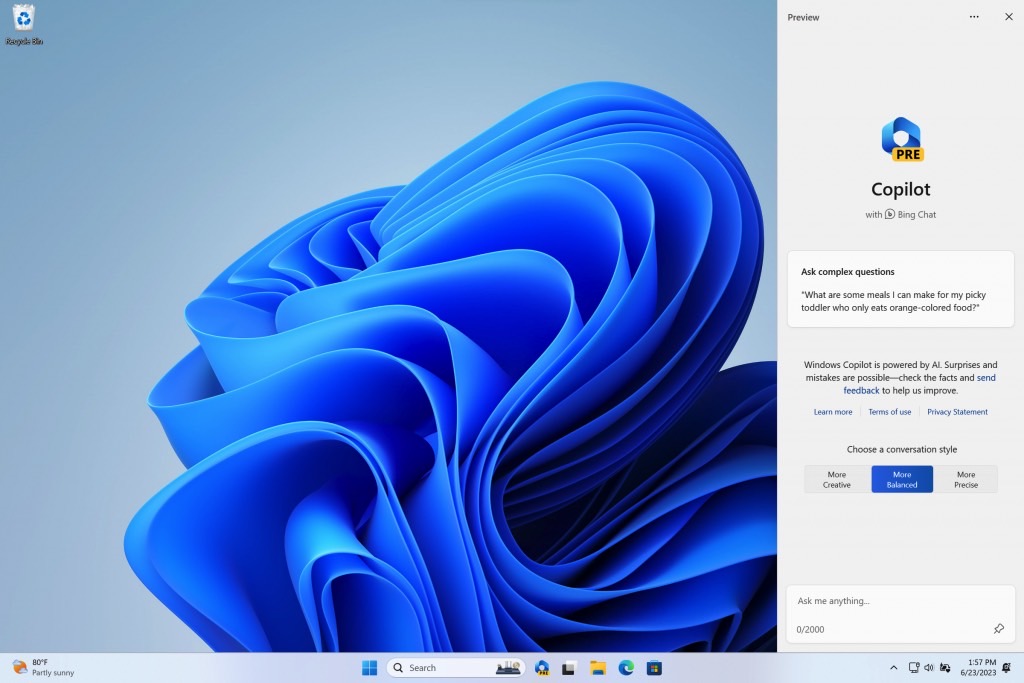
que a Microsoft normalmente corrigiria antes do lançamento completo.
Além disso, para realizar esse “hack” e obter o Copilot no Windows 10, você também precisará usar um aplicativo de terceiros para ajustar o sistema operacional.
Como tal, não recomendo seguir este método se você não se sentir confortável em mexer nas configurações do seu sistema operacional.
- Primeiro, baixe e instale o Windows 10 build 19045.3754 ou mais recente. No momento da redação deste artigo, a compilação 19045.3754 estava disponível apenas no canal Windows 10 Release Preview da Microsoft. Para instalar esta atualização, você deve ingressar no Windows Insiders por meio das configurações do Windows Update.
- Você também deseja atualizar o Microsoft Edge para a versão mais recente (ou instalá-lo se não o tiver instalado).
- Uma vez feito isso, você também precisará baixar e extrair o ViVeTool do Github. É assim que você fará os ajustes necessários para obter o Copilot no Windows 10 antes de seu lançamento completo.
- Com tudo instalado, abra um prompt de comando de nível administrador e navegue até a pasta onde você extraiu os arquivos ViVeTool. Então, se você extraiu para sua unidade C, você digitaria CD C:\Vive para navegar até lá.
- A seguir, digite vivetool /enable /id:46686174,47530616,44755019. Pressione Enter e reinicie o computador.
- Assim que o computador for reiniciado, inicie o Editor de Registro do Windows e encontre o arquivo Computer\HKEY_CURRENT_USER\SOFTWARE\Microsoft\Windows\Shell\Copilot\BingChat. Encontre o valor IsUserEligible e altere-o de 0 para 1. Não edite mais nada no editor de registro ou você pode bagunçar seu computador.
Agora reinicie o seu computador e você poderá selecionar o Mostrar Co-piloto (visualização) botão opção ao clicar com o botão direito na barra de tarefas. Parabéns, agora você tem o Copilot no Windows 10.
Tecnologia. Entretenimento. Ciência. Sua caixa de entrada.
Inscreva-se para receber as notícias mais interessantes sobre tecnologia e entretenimento.
Ao me inscrever, concordo com os Termos de Uso e li o Aviso de Privacidade.
A Microsoft anunciou recentemente que traria o Copilot para o Windows 10, oferecendo seu novo assistente de IA para usuários de seu sistema operacional mais antigo.
No entanto, a data de lançamento do Copilot ainda não foi revelada. Isso, no entanto, não impediu que alguns usuários encontrassem uma maneira de instalar o Copilot no Windows 10 um pouco mais cedo.
Antes de nos aprofundarmos nos detalhes de como isso funciona, é importante notar que este procedimento específico exige que você se inscreva no Windows 10 Insider e aproveite as vantagens das versões não lançadas do Windows 10 que ainda estão sendo trabalhadas ativamente.
